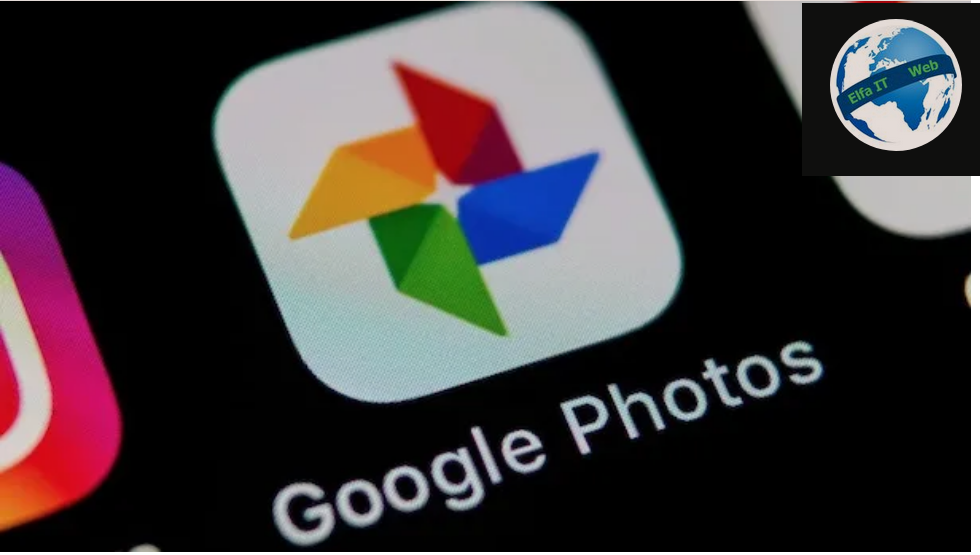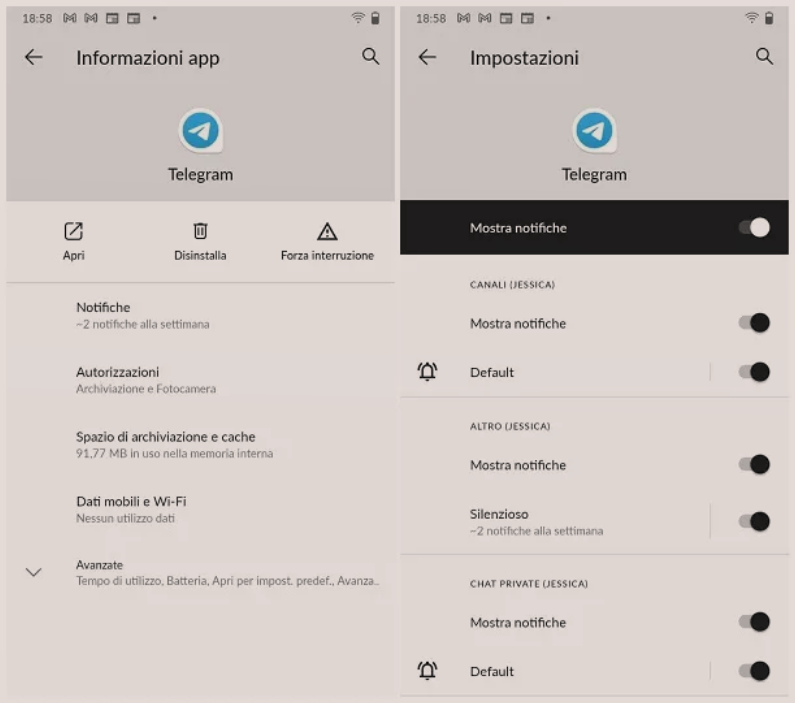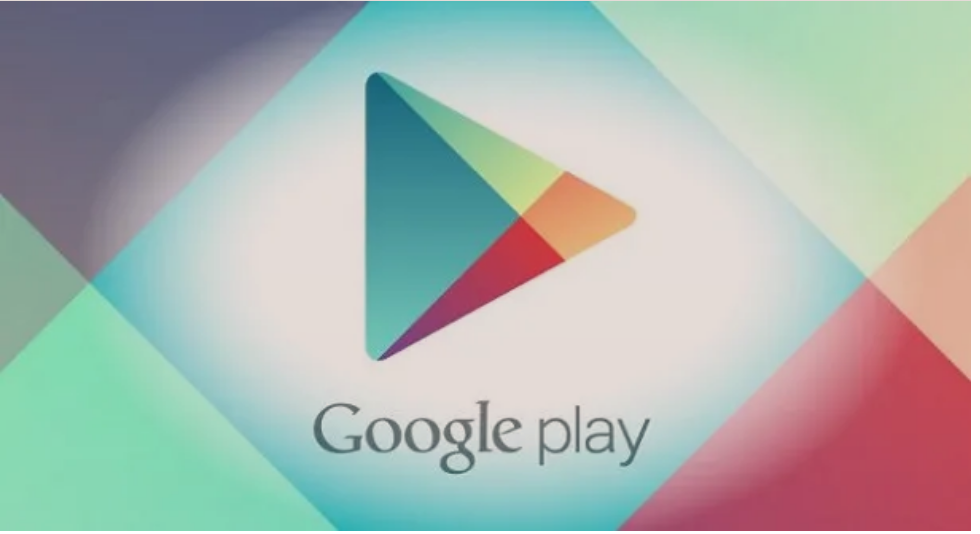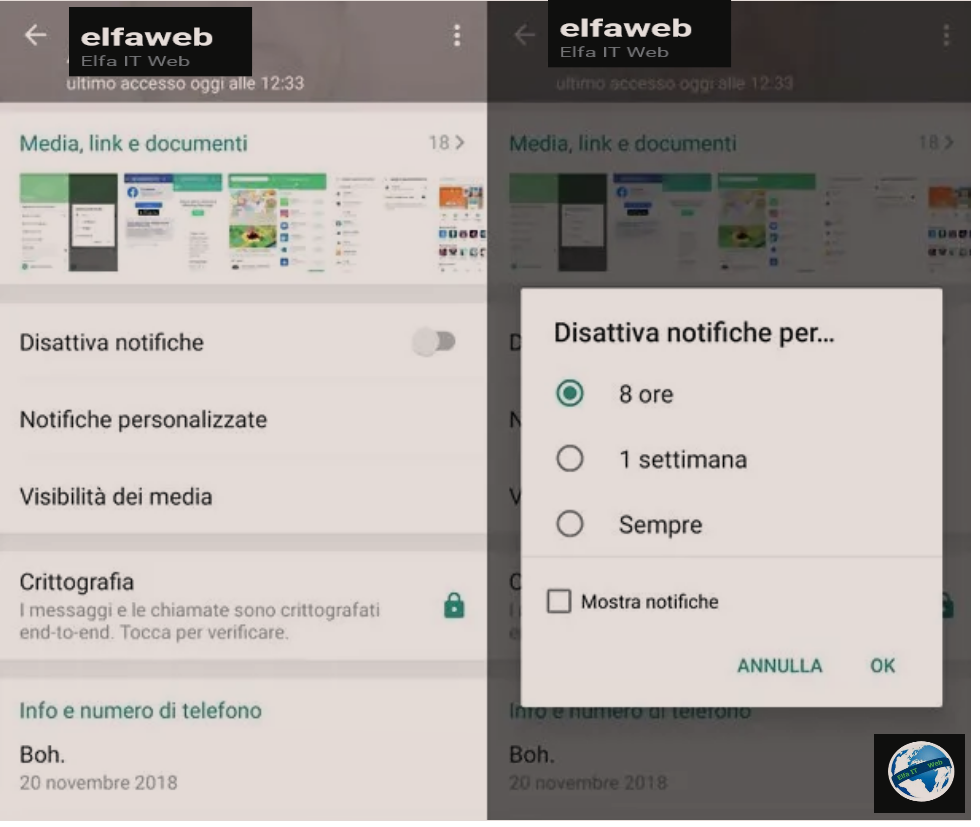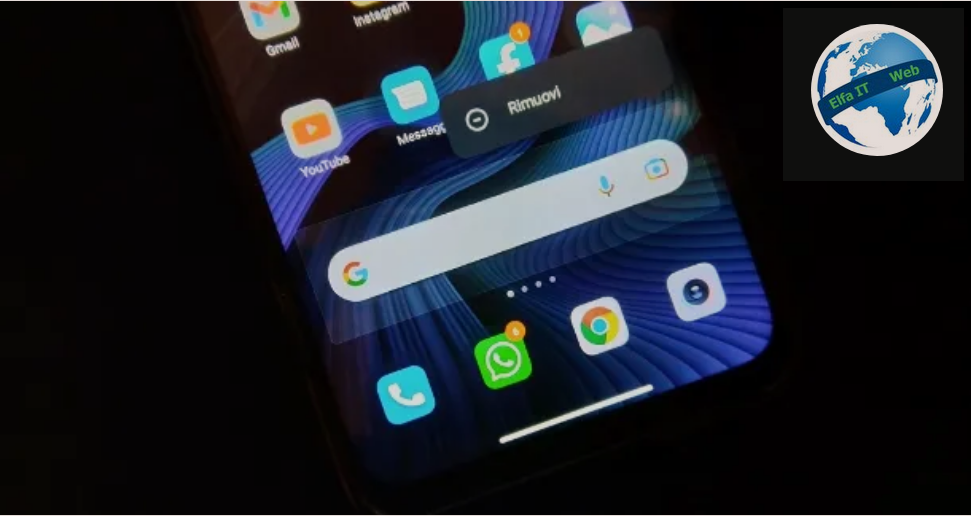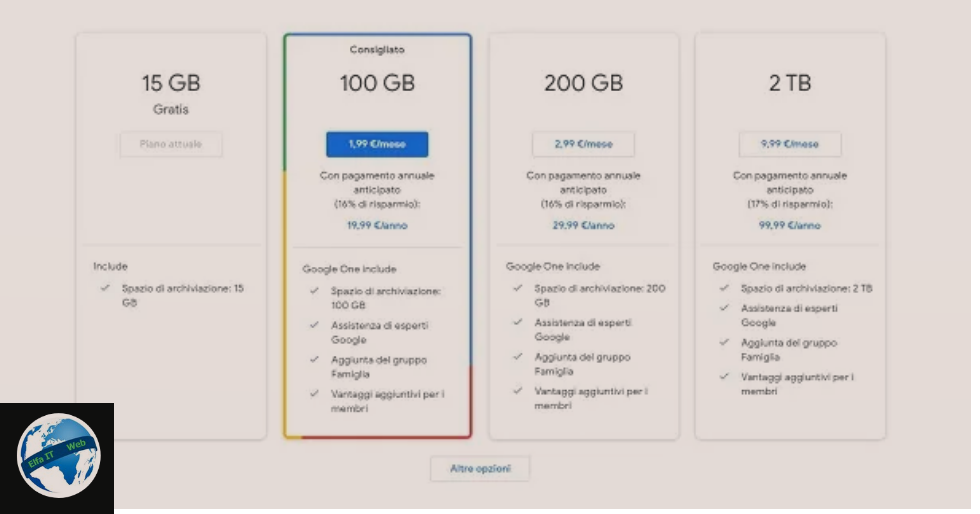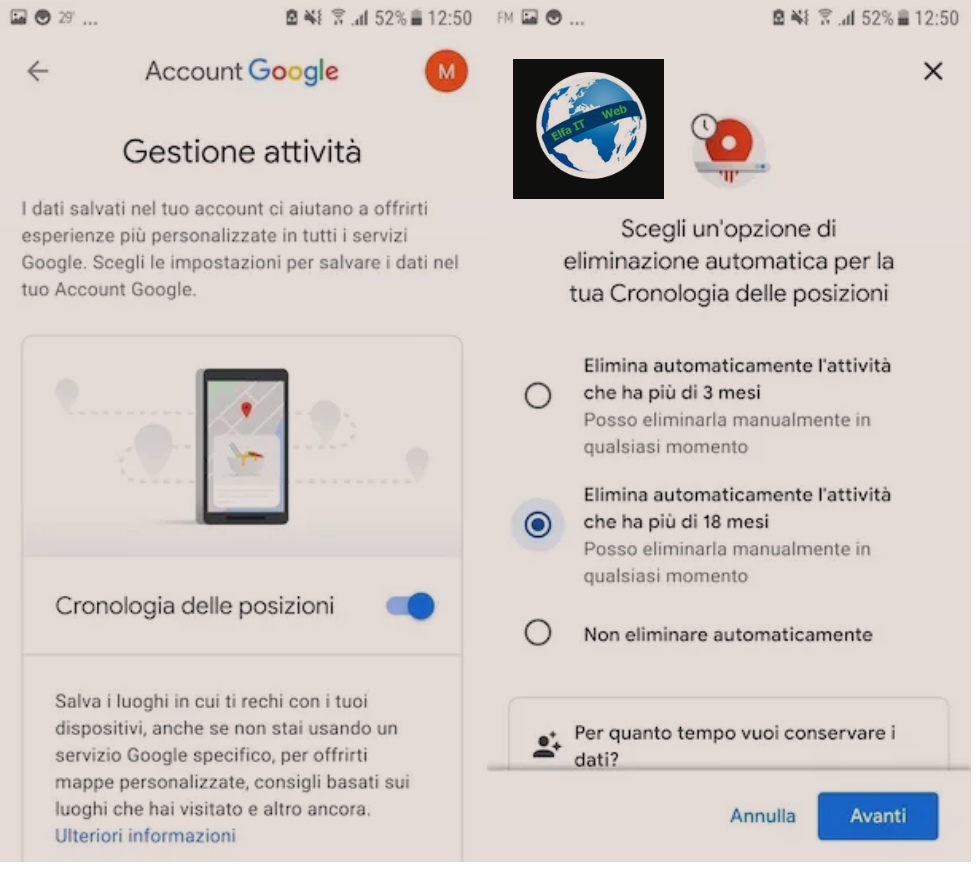Google Lens eshte nje sherbim qe lejon kërkimin, gjetjen apo perkthimin e informacioneve përmes imazheve qe kornizohen me kameren e telefonit. Domethen nese deshironi te merni informacione mbi nje veper arti, atehere mjafton qe te inkuadroni objektin ne fjale dhe algoritmet e Google do ju japin te gjitha informacionet e deshiruara. Ne kete udhezues do te shpjegojme se si te caktivizosh Google Lens, procedure e nevojshme kjo nëse i gjeni të tepërta dhe invazive veçoritë e ofruara nga aplikacioni ne fjale.
Me poshte do ju shpjegojme se si të çaktivizoni integrimin midis Lens dhe aplikacioneve si Google Kamera, Chrome dhe Kërko/Search/Cerca, sa më shumë që të jetë e mundur. Më pas do ju tregojme se si ta fshini shpejt dhe me lehtësi historinë/kronologjine e Lens. Per detajet lexoni me tej.
Permbajtja
- Si te caktivizosh Google Lens: Android
- Si te caktivizosh Google Lens: iPhone dhe iPad
- Si te fshish historine/kronologjine e Google Lens
Si te caktivizosh Google Lens: Android
Nëse synoni të parandaloni që Google Lens të ndikojë në disa aktivitete të kryera në Android, kjo është pjesa e udhezuesit që ju përshtatet më së miri. Më poshtë do të zbulosh se si te caktivizosh Google Lens, tërësisht ose pjesërisht, nga aplikacioni Kamera/Fotocamera te Google, nga shfletuesi Chrome dhe nga aplikacioni i kërkimit.
Google Fotocamera
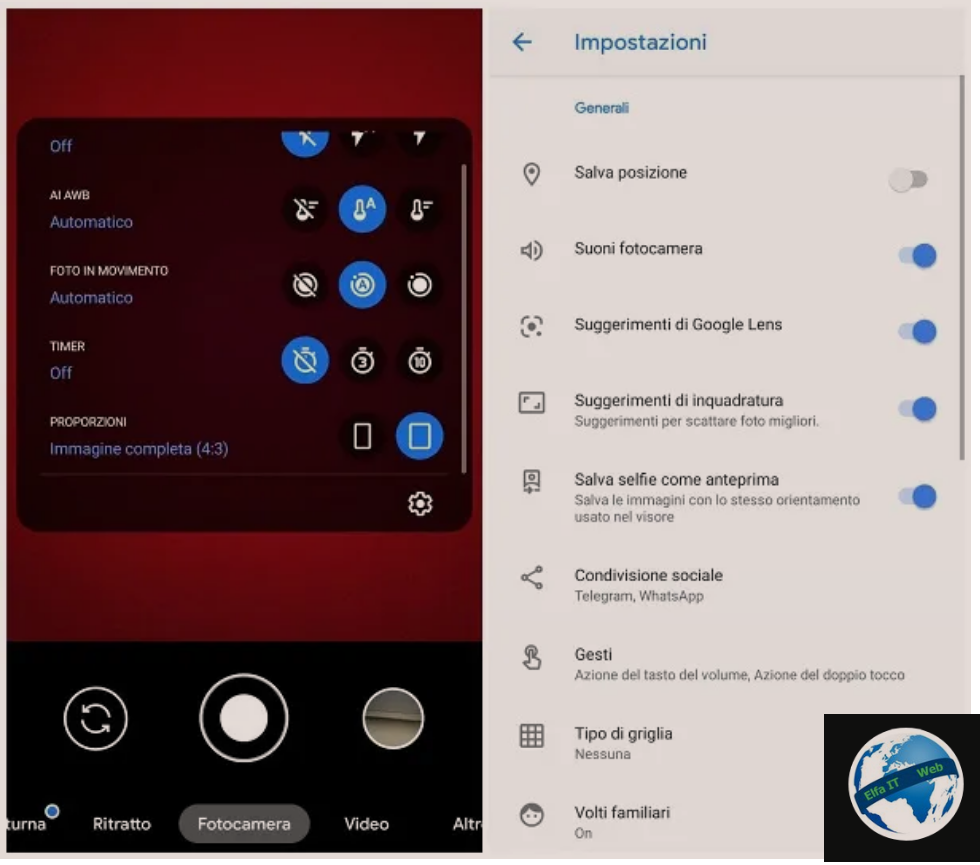
Nëse zotëroni një Google Pixel, sigurisht që do të keni vënë re se aktivitetet e Lens janë integruar në aplikacionin Fotocamera e instaluar si standart në pajisje. Në fakt është e mundur të merrni sugjerime dhe indikacione nga kërkimi grafik inteligjent i Google thjesht duke inkuadruar një element, pa pasur nevojë të aksesoni funksione shtesë.
Megjithatë, nëse e shihni të panevojshme integrimin e Lens në aplikacionin e fotografive dhe videove, mund ta hiqni pothuajse menjëherë. Fillimisht, nisni aplikacionin Fotocamera te Google dhe rrëshqitni nga lart poshtë për të thirrur menunë e tij kryesore.
Nëse kjo e fundit nuk është menjëherë e dukshme, trokitni lehtë mbi simbolin e shigjetës poshtë, që ndodhet në krye të ekranit (pak a shumë në qendër), në mënyrë që ta hapni.
Në këtë pikë, prekni butonin në formë ingranazhi, i cili ndodhet në fund të panelit që shfaqet në ekran, gjeni artikullin Sugjerimet e Google Lens/Suggerimenti di Google Lens dhe lëvizni çelësin përkatës nga ON në OFF, për të çaktivizuar ndërveprimin. Ndryshimi është i menjëhershëm dhe nuk kërkohen hapa shtesë.
Shfletuesi/Browser Chrome
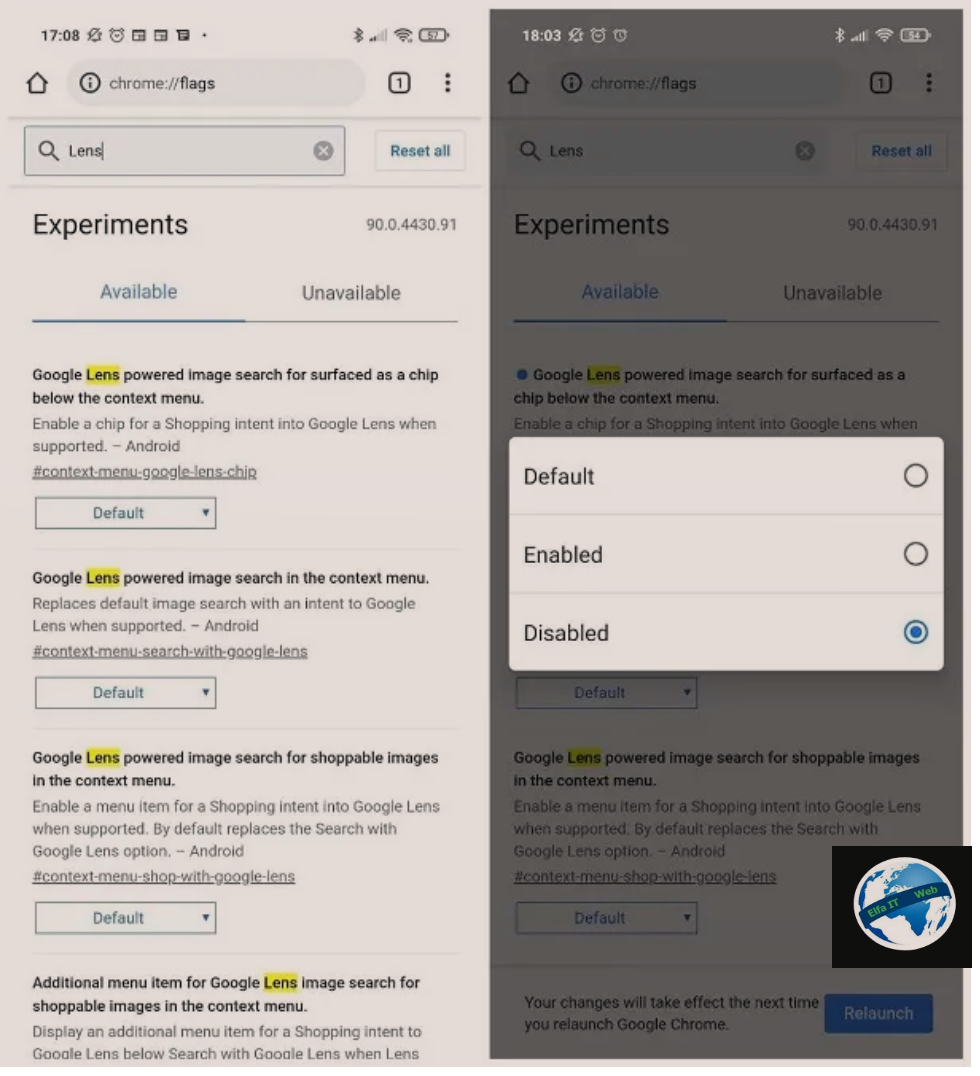
Për më tepër, në versionet më të fundit të aplikacionit Google Chrome për Android, kërkimi përmes Google Lens ka zëvendësuar përfundimisht kërkimin me imazhe. Kjo do të thotë se duke bërë një trokitje të gjatë në çdo foto të shfaqur në shfletues, është e mundur të kryhet kërkimi duke përdorur vetëm motorin inteligjent të Google dhe jo më portalin Google Images.
Sidoqoftë edhe në këtë rast, është e mundur të ktheheni në sjelljen e mëparshme dhe të rivendosni funksionimin e kërkimit klasik të imazheve të Google: për ta bërë këtë, filloni shfletuesin Google Chrome, shkruani URL chrome://flags në në shiritin e adresave që ndodhet lart dhe shtypni Enter.
Pasi të keni arritur në faqen e cilësimeve eksperimentale të Chrome, trokitni lehtë mbi shiritin e kërkimit në krye të tij, i quajtur Search flags dhe shkruani fjalën Lens në të, në mënyrë që të shfaqen të gjitha cilësimet në lidhje me përdorimin e Google Lens. Kur kjo të ndodhë, trokitni lehtë mbi skedën E disponueshme/Available, më pas prekni menunë rënëse që ndodhet në fund të kutisë së parë të shfaqur (zakonisht identifikohet me fjalën Default) dhe vendosni shenjën pranë Disabled.
Tani përsëritni të njëjtin veprim për të gjitha panelet e mbetura të disponueshme dhe kur të keni mbaruar, trokitni lehtë mbi butonin Rinis/Relaunch, në mënyrë që të rinisni Chrome dhe të rivendosni kërkimin përmes imazheve të Google, duke eliminuar çdo referencë që lidhet me Google Lens.
Ky operacion është plotësisht i kthyeshëm: në rast se nderroni mendje gjithçka që duhet të bëni është të ndiqni të njëjtën procedurë të parë pak më parë dhe të rivendosni të gjithë flags që lidhen me Google Lens nga Disabled në Default.
Shiriti i kërkimit Google
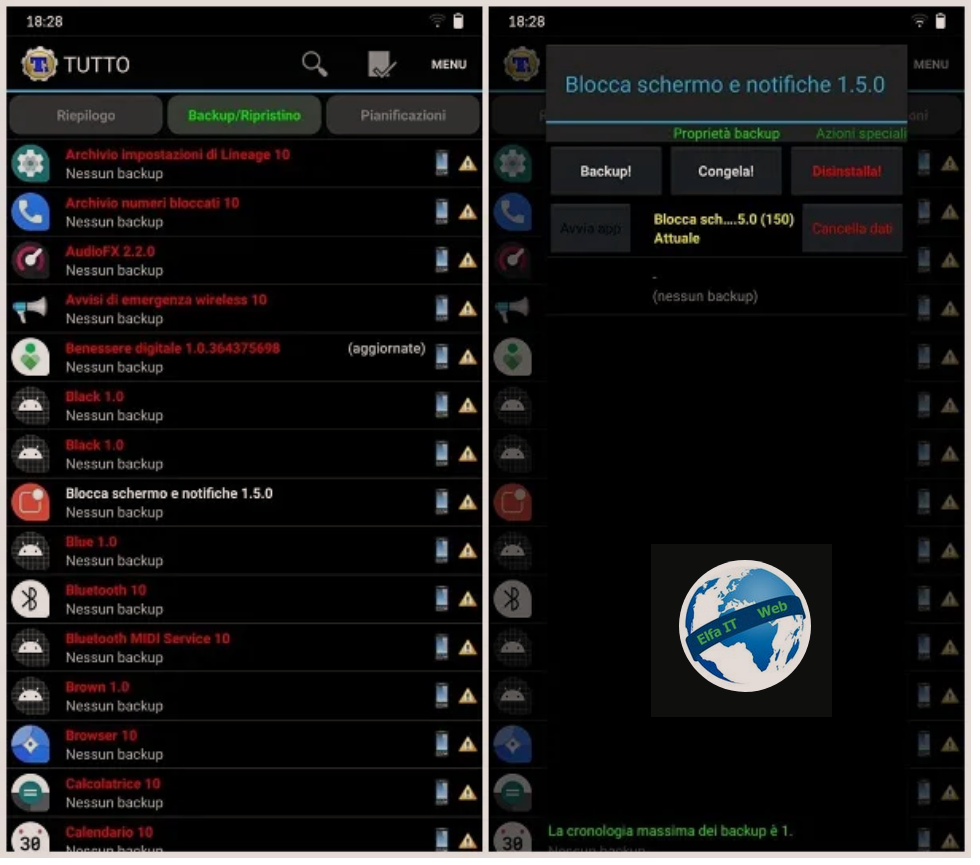
Nëse dëshironi të hiqni ikonën e Google Lens nga shiriti i kërkimit të Google, duke rivendosur atë që lidhet me kërkimin klasik sipas imazheve, gjërat bëhen pak të komplikuara: e vetmja zgjidhje efektive, si dhe më drastike është të fshini aplikacionin Google Lens nga pajisja juaj.
Sidoqoftë, për të kryer këtë operacion, është thelbësore që lejet e rrënjës/root të jenë marrë më parë në smartphone ose tablet, pasi Android nuk lejon çinstalimin e aplikacioneve të sistemit, e lëre më ato të Google, përveç nëse e zhbllokoni pajisjen dhe merrni lejet e root.
Gjithashtu, është mirë të kihet parasysh se fshirja me forcë e një aplikacioni të integruar fort në Android, si Google Lens ose ndonjë aplikacion tjetër i Google, mund ta bëjë të gjithë pajisjen të paqëndrueshme ose të mos funksionojë, duke ju detyruar ta formatoni atë; mbani parasysh këtë eventualitet, para se të bëni ndonjë gjë.
Nese keni ndërmend të vazhdoni gjithsesi, pasi të keni zhbllokuar lejet e rrënjes/root në pajisjen Android, shkarkoni dhe instaloni aplikacionin Titanium Backup nga Play Store, duke hyrë në seksionin përkatës të këtij të fundit dhe më pas duke shtypur butonin Instalo.
Kur shkarkimi të përfundojë, hapni aplikacionin në fjalë, prekni butonin Lejo/Consenti dhe shtypni butonin OK dy herë radhazi, për të hyrë në zonën e dedikuar për menaxhimin e sistemit. Në këtë pikë, prekni butonin Backup/Ripristino që ndodhet në krye, gjeni artikullin që lidhet me Google Lens në listën më poshtë dhe trokitni lehtë mbi të. Më në fund, trokitni lehtë mbi butonat Uninstall/Disinstalla! dhe Po, për të fshire Google Lens.
Nëse nuk ndiheni gati për të eliminuar Google Lens në një mënyrë kaq drastike, por dëshironi të përdorni kërkimin e vjetër të imazheve të Google, dijeni se mund të merrni përsëri këtë rezultat: pasi të keni prekur ikonën Lens që ndodhet në shiritin e Google, trokitni lehtë mbi skedën Kërko/Search/Cerca dhe më pas në simbolin e figurës, që ndodhet poshtë majtas, për të zgjedhur foton nga e cila do të filloni kërkimin tuaj. Më në fund, rrëshqitni nga poshtë lart për të parë rezultatet e kërkimit sipas imazheve. Kjo është e gjitha.
Si te caktivizosh Google Lens: iPhone dhe iPad

Nese përdor app Google në iPhone ose iPad dhe dëshiron te dish se si te caktivizosh Google Lens, duke rivendosur atë për imazhe, atehere duhet t’ju them se sistemi në fakt është thellësisht i integruar në aplikacionin e kërkimit të Google dhe për rrjedhojë, nuk mund të çaktivizohet.
Nga ana tjetër, mund të kryeni ende një kërkim bazuar në një foto tashmë të disponueshme në pajisjen tuaj, në mënyrën e vjetër, pothuajse identike me atë që është parë tashmë për Android: hapni aplikacionin Google, prekni simbolin Lens dhe më pas, prekni ikonën e figurës (poshtë majtas) për të zgjedhur foton nga e cila do nise kerkimi. Së fundi, zgjeroni rezultatet tuaja të kërkimit duke rrëshqitur nga poshtë lart.
Si te fshish historine/kronologjine e Google Lens
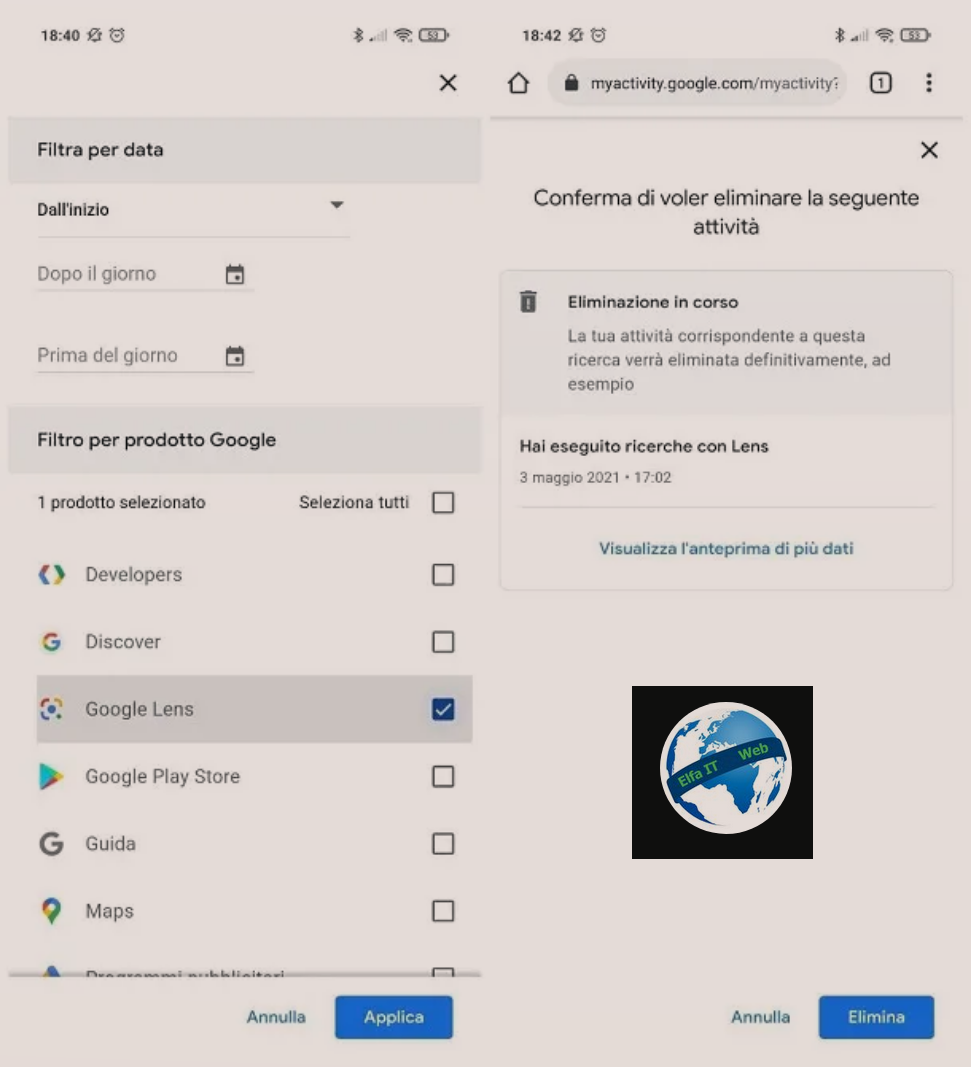
Tani që pame se si te caktivizosh (ose anashkalosh) Google Lens, do të dëshironit të fshini edhe historikun/kronologjine tuaj të kërkimit përmes shërbimit, atehere këtë mund ta arrini lehtësisht, duke vepruar në faqen e menaxhimit të llogarisë Google.
Duke përdorur çdo shfletues që preferoni, lidhuni me faqen e internetit myaccount.google.com, futuni në llogarinë tuaj të Google/Gmail, nëse është e nevojshme, dhe trokitni lehtë mbi artikullin Të dhënat dhe personalizimi/Dati e personalizzazione, i dukshëm në krye të faqes që hapet.
Tani trokitni lehtë mbi artikullin Aktivitetet e mia/Le mie attività që ndodhet në kutinë Aktivitetet dhe historia/Attività e cronologia, lëvizni poshtë në faqen tjetër derisa të gjeni artikullin Filtro sipas datës dhe produktit/Filtra per data e prodotto dhe trokitni lehtë mbi të.
Në këtë pikë, vendosni menunë rënëse poshtë artikullit Filtro sipas datës/Filtra per data në opsionin Që nga fillimi/Dall’inizio, vendosni shenjën në kutinë pranë fjalës Google Lens dhe prekni Apliko/Applica për të parë aktivitetin e kryer me Google Lens.
Tani ekzaminoni aktivitetin e kërkimit të kryer dhe nëse keni ndërmend ta fshini, prekni butonin Fshi/Elimina dy herë radhazi. Pas këtij operacioni, i gjithë aktiviteti i kërkimit i kryer përmes Google Lens do të fshihet.